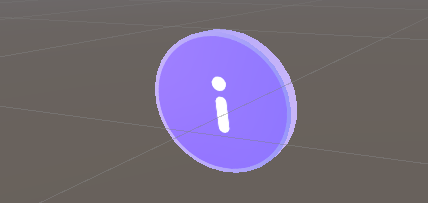미리 빌드된 사용자 인터페이스 컨트롤 사용
개요
컨트롤 샘플 패키지는 프로젝트로 가져올 수 있는 Mesh 도구 키트를 사용하여 빌드된 미리 빌드된 사용자 인터페이스 컨트롤을 제공합니다. Mesh 101 및 Mesh 201 자습서에서 광범위하게 사용합니다.

컨트롤 샘플은 아직 개발 중이므로 "샘플"이라고 하여 진화하고 있으며 시간이 지남에 따라 변경될 수 있음을 나타냅니다. 컨트롤 샘플에 대한 세부 정보는 이 페이지의 세부 정보 섹션에서 제어 샘플에 제공되지만 자습서에서 이를 사용하는 방법을 간략하게 살펴보겠습니다.
BackplateBase
백플레이트란 정보 텍스트 표시에 유용한 지원 개체이므로 꽤 많은 위치에서 BackplateBase 프리팹을 사용합니다.
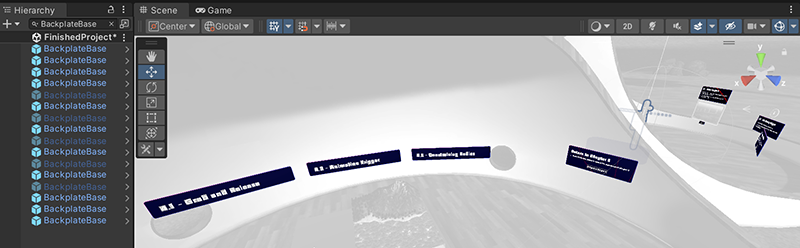
한 가지 예: Mesh 101 자습서에서 BackplateBase는 첫 번째 스테이션 3.1: 비디오 재생에 대한 정보 텍스트 표시인 ChapterLabel에 대한 자식 개체로 찾을 수 있습니다.
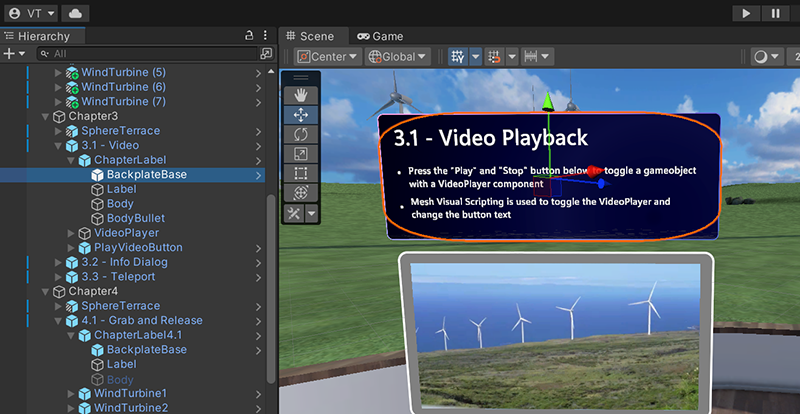
ButtonBase
Mesh 101 자습서에서 ButtonBase 프리팹은 3.1: 비디오 재생 스테이션에서 비디오 화면의 재생 단추를 만드는 데 사용됩니다. 여기서 프리팹의 이름이 "PlayVideoButton"으로 바뀌었습니다.
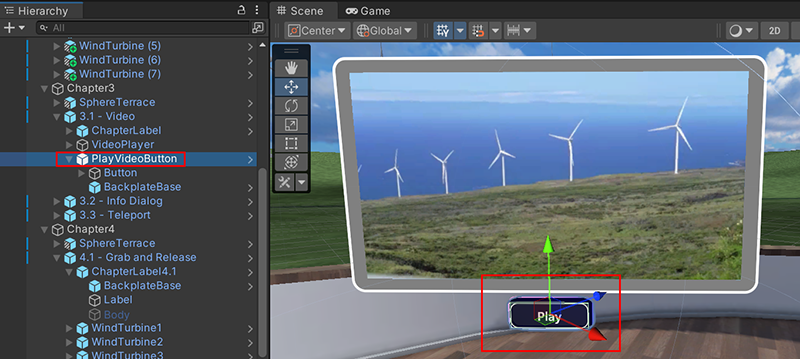
지구
Mesh 201 자습서에서 지구 프리팹은 스테이션 4: 3D 자산에서 URL 로드에 사용됩니다.
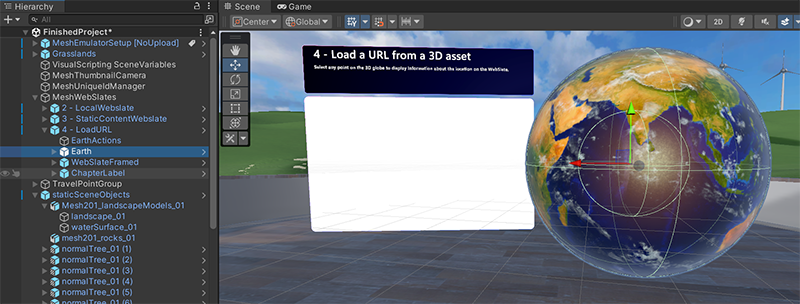
InformationButton
Mesh 101 자습서에서 InformationButton 프리팹은 3.2: 정보 대화 트리거 스테이션에 사용됩니다. 프리팹의 이름이 "Information_Button"로 약간 바뀌었습니다.
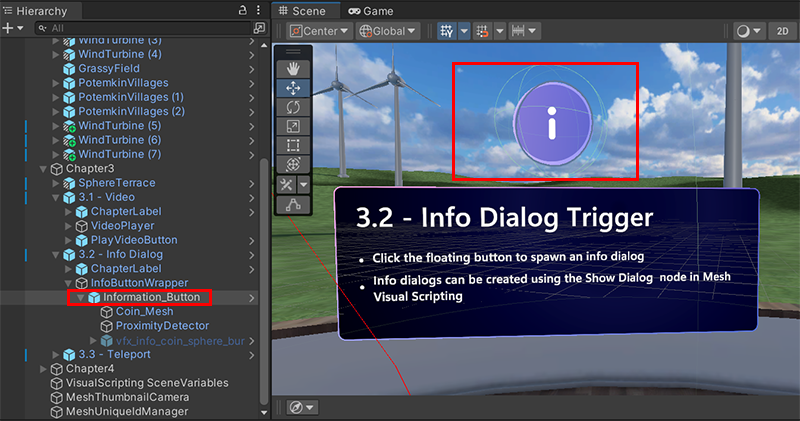
시작
제어 샘플 패키지는 GitHub에서 Mesh 샘플을 다운로드할 때 포함됩니다.
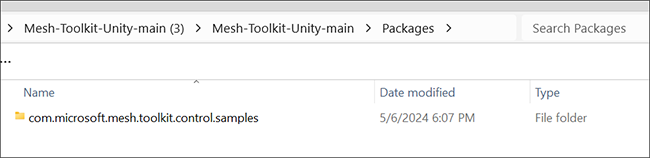
컨트롤 샘플 패키지를 프로젝트에 추가하려면 다음을 수행합니다.
- 메뉴 모음의 Unity 프로젝트에서 창>패키지 관리자 선택합니다.
- '+' 드롭다운을 클릭한 다음 디스크에서 패키지 추가를 선택합니다.
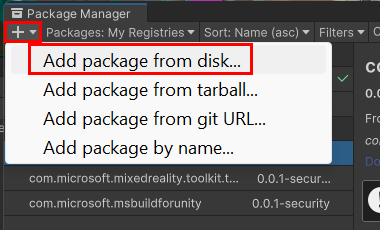
- 디스크의 패키지 선택 창에서 com.microsoft.mesh.toolkit.control.samples라는 폴더로 이동한 다음 package.json 파일을 두 번 클릭합니다.
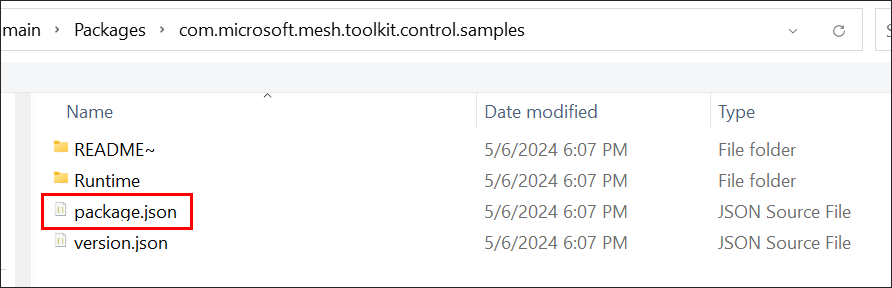
- 컨트롤 샘플 패키지는 "로컬"로 태그가 지정된 패키지 관리자 나타납니다.
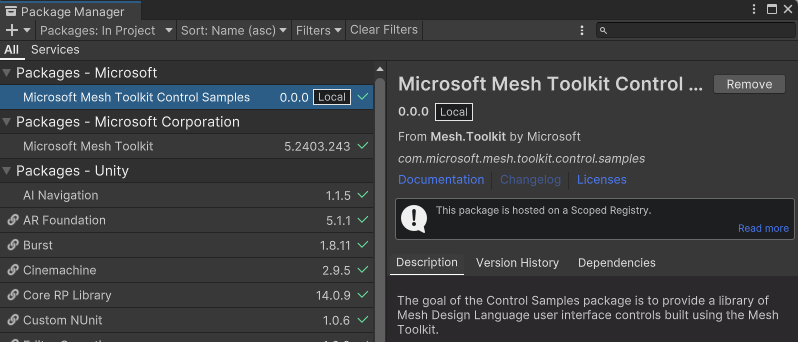
... Project>Packages 폴더에서 찾을 수 있습니다.
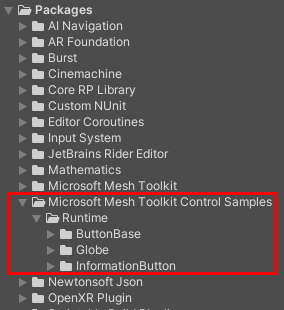
샘플 세부 정보 제어
컨트롤 샘플 프리팹은 런타임 폴더의 하위 폴더에 있습니다.
런타임>ButtonBase
- BackplateBase: 이 프리팹을 사용하여 둥근 모서리와 무지개 빛깔의 표면이 있는 백플레이트에서 모든 컨트롤을 배치합니다.
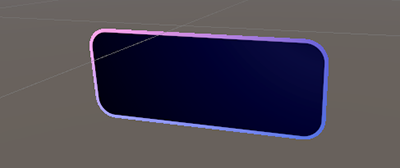
- ButtonBase: 모든 단추 변형에 대한 기본 프리팹입니다. 단추는 애니메이션 효과를 적용하고, 누를 때 오디오 피드백을 생성하며, 레이블을 포함합니다. Visual Scripting을 사용하여 아바타가 단추를 클릭할 때 트리거되는 이벤트를 설정합니다.
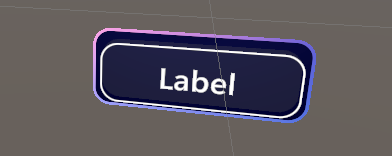
런타임>글로브
- 지구: 회전하고 선택할 수 있는 지구 지구. 선택하면 지구본은 위도 및 경도 위치를 생성하고 표식을 추가합니다. 이 기능은 Visual Scripting을 사용하여 확장 및 수정할 수 있습니다. 모든 작업은 기본적으로 모든 클라이언트에서 공유됩니다.
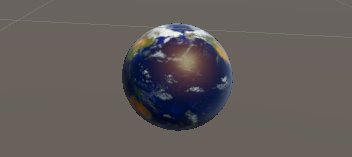
런타임>InformationButton
- InformationButton: 부동 세계 공간 동전 버튼입니다. 단추는 동작을 통한 근접 검색 기능을
Avatar Trigger제공합니다. 아바타가 버튼에서 특정 거리일 때 동전은 회전을 멈추고 대신 광고판으로 표시됩니다. 아바타는 동전을 클릭 할 수 있습니다. 아바타가 범위를 벗어나면 더 이상 단추를 클릭할 수 없으며 단추가 회전으로 돌아갑니다. 단추의 상호 작용 가능한 동작은 Mesh Interactable Setup 구성 요소 및 InformationButton 스크립트에 의해 구동됩니다.